เรียนรู้สาเหตุของปัญหาการใช้งาน CPU สูง vulscan.exe
- ไฟล์ vulscan.exe สร้างปัญหาให้กับผู้ใช้หลายคนที่มีปัญหาการใช้งาน CPU สูง
- เนื่องจากหลายคนไม่ทราบว่าเป็นของซอฟต์แวร์ใด พวกเขาจึงสับสนว่าควรลบออกหรือไม่
- เรียนรู้ขั้นตอนในการแก้ไขปัญหาการใช้งาน CPU สูง vuslcan.exe และเพิ่มทรัพยากร CPU ของคุณ
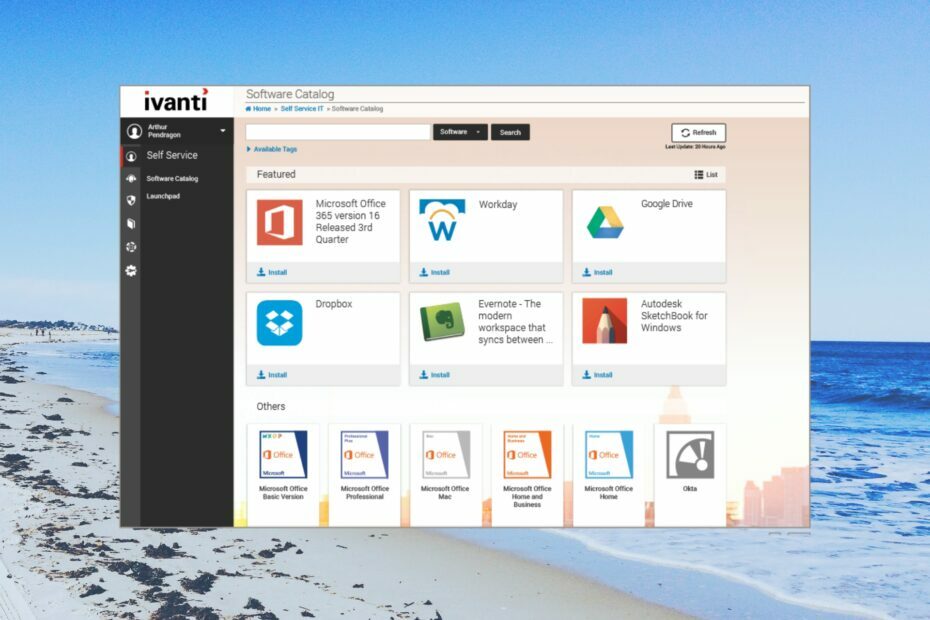
เอ็กซ์ติดตั้งโดยคลิกที่ไฟล์ดาวน์โหลด
- ดาวน์โหลด Fortect และติดตั้ง บนพีซีของคุณ
- เริ่มกระบวนการสแกนของเครื่องมือ เพื่อค้นหาไฟล์ที่เสียหายซึ่งเป็นสาเหตุของปัญหาของคุณ
- คลิกขวาที่ เริ่มการซ่อมแซม เพื่อให้เครื่องมือสามารถเริ่มแก้ไขอัลกอริทึมได้
- ดาวน์โหลด Fortect แล้วโดย 0 ผู้อ่านในเดือนนี้
ผู้ใช้หลายคนรายงานว่าเห็นไฟล์ vulscan.exe ส่งผลให้ การใช้งาน CPU สูง. นี่เป็นปัญหาเนื่องจากไฟล์ทำงานในพื้นหลังซึ่งเป็นอุปสรรคต่องานสำคัญอื่นๆ
ในคู่มือนี้ เราจะให้วิธีแก้ปัญหาบางอย่างที่จะช่วยให้คุณสามารถแก้ไขปัญหาการใช้งาน CPU สูง vulscan.exe บนพีซีของคุณ ให้เราเข้าเรื่องเลย
vulscan.exe คืออะไร
หลังจากค้นคว้าทางอินเทอร์เน็ต เราพบว่าไฟล์ vulscan.exe เป็นของซอฟต์แวร์ชื่อ LANDESK Management Suite
ไฟล์ vulscan.exe ทำงานในพื้นหลังเนื่องจากสามารถสแกนเครือข่ายภายในและภายนอกและสร้างการแจ้งเตือนเมื่อใดก็ตามที่พบช่องโหว่
ไฟล์นี้สามารถพบได้ในโฟลเดอร์ที่คุณติดตั้ง LANDESK Management Suite โปรดทราบว่านี่ไม่ใช่กระบวนการของระบบ และหากคุณประสบปัญหาเนื่องจากปัญหานี้ คุณสามารถลบออกจากพีซีของคุณได้
vulscan.exe เป็นอันตรายหรือไม่?
- กด Ctrl + กะ + เอสซี ปุ่มเพื่อเปิดตัวจัดการงาน
- ค้นหาไฟล์ vulscan.exe คลิกขวาที่ไฟล์แล้วเลือก คุณสมบัติ.
- คลิกที่ ลายเซ็นดิจิทัล แท็บ

-
ตรวจสอบสิ่งที่เขียนด้านล่าง ชื่อผู้ลงนาม ส่วน.

- ถ้าจะบอกว่า ไม่สามารถตรวจสอบได้ แล้วมันเป็นภัยคุกคาม
เนื่องจากไฟล์เป็นของ LANDESK Management Suite ชื่อของผู้ลงนามจึงควรเป็น LANDESK หรือ Ivanti ถ้าไม่ใช่แสดงว่าเป็นไวรัส
นอกจากนี้ หากไฟล์อยู่ในโฟลเดอร์ LANDESK Management Suite โอกาสที่จะเป็นมัลแวร์หรือไวรัสก็จะน้อยลง เนื่องจากเป็นส่วนหนึ่งของซอฟต์แวร์นั้นๆ
อย่างไรก็ตาม หากคุณพบไฟล์ในตำแหน่งอื่นหรือหลายตำแหน่ง แสดงว่ามัลแวร์หรือไวรัสได้ปกปิดไฟล์นี้และทำให้เกิดปัญหากับพีซีของคุณ
ฉันจะแก้ไขปัญหาการใช้งาน CPU สูง vulscan.exe ได้อย่างไร
1. ติดตั้งโปรแกรม LANDESK ใหม่
- กด ชนะ กุญแจเปิด เริ่ม เมนู.
- คลิกที่ แผงควบคุม.

- เลือก โปรแกรมและคุณสมบัติ.

- เลือกโปรแกรมและกด ถอนการติดตั้ง ปุ่มที่ด้านบน

- ทำตามคำแนะนำบนหน้าจอเพื่อลบโปรแกรมออกจากพีซีของคุณ
- รีบูตเครื่องคอมพิวเตอร์ของคุณ
- เยี่ยมชม เว็บไซต์อย่างเป็นทางการ และดาวน์โหลดโปรแกรม
- ติดตั้งบนพีซีของคุณและตรวจสอบว่าสามารถแก้ไขปัญหาได้หรือไม่
เคล็ดลับจากผู้เชี่ยวชาญ:
ผู้สนับสนุน
ปัญหาเกี่ยวกับพีซีบางอย่างยากที่จะแก้ไข โดยเฉพาะอย่างยิ่งเมื่อเป็นเรื่องของไฟล์ระบบและที่เก็บ Windows ของคุณที่สูญหายหรือเสียหาย
อย่าลืมใช้เครื่องมือเฉพาะ เช่น ฟอร์เทคซึ่งจะสแกนและแทนที่ไฟล์ที่เสียหายด้วยเวอร์ชันใหม่จากที่เก็บ
คุณควรลองติดตั้งโปรแกรมใหม่บนพีซีของคุณ เนื่องจากอาจมีไฟล์สำคัญบางไฟล์ หายไปจากพีซีของคุณที่เกี่ยวข้องกับโปรแกรมซึ่งท้ายที่สุดทำให้เกิดการใช้งาน CPU สูง vulscan.exe ปัญหา.
- Winservice.exe คืออะไร & วิธีแก้ไขข้อผิดพลาด
- Ltsvc.exe: มันคืออะไร & วิธีถอนการติดตั้ง
- Ui0detect.exe คืออะไร & ทำหน้าที่อะไร?
2. เรียกใช้การสแกนไวรัส
- เพื่อเปิด เริ่ม เมนู กด ชนะ สำคัญ.
- พิมพ์ ความปลอดภัยของวินโดวส์ และเปิดผลลัพธ์ด้านบน

- คลิกที่ การป้องกันไวรัสและภัยคุกคาม.

- เลือก สแกนอย่างรวดเร็ว.

- ปล่อยให้กระบวนการเสร็จสิ้นและใช้การแก้ไข
- คุณยังสามารถเลือก ตัวเลือกการสแกน และเลือก การสแกนเต็มรูปแบบ สำหรับการสแกนเชิงลึก และหลังจากนั้น ให้รีสตาร์ทพีซีของคุณ
หากคุณพบไฟล์ vulscan.exe นอกโฟลเดอร์ของ LANDESK Management Suit หรือที่อื่น พีซีของคุณคุณควรเรียกใช้การสแกนไวรัสในพีซีของคุณทันทีเนื่องจากมีโอกาสสูงที่จะเป็น มัลแวร์
เนื่องจากเครื่องมือการรักษาความปลอดภัยของ Windows นั้นไม่มีประสิทธิภาพในการจัดการกับไวรัสหรือมัลแวร์ คุณจึงสามารถอ่านคู่มือของเราซึ่งจะช่วยให้คุณ รายการเครื่องมือป้องกันไวรัส ที่คุณควรใช้
3. ทำการกู้คืนระบบ
- เปิด เริ่ม เมนูโดยการกดปุ่ม ชนะ สำคัญ.
- พิมพ์ สร้างจุดคืนค่า และเปิดผลลัพธ์ด้านบน

- คลิกที่ไดรฟ์ที่คุณติดตั้งระบบปฏิบัติการแล้วเลือก ระบบการเรียกคืน.

- เลือกจุดคืนค่าและเลือก ต่อไป.

- คลิก เสร็จ เพื่อเริ่มกระบวนการกู้คืน
หากเกิดปัญหาการใช้งาน CPU สูง vulscan.exe เมื่อเร็ว ๆ นี้ คุณควรคืนค่าระบบของคุณกลับสู่สถานะที่ทุกอย่างทำงานได้ตามปกติ
อย่างไรก็ตาม กระบวนการนี้จะใช้ได้ก็ต่อเมื่อคุณมีจุดคืนค่าระบบที่สร้างไว้แล้วในพีซีของคุณ เพื่อสิ่งนั้น เราขอแนะนำให้คุณอ่านคำแนะนำเกี่ยวกับวิธีที่คุณสามารถทำได้ สร้างจุดคืนค่าระบบ.
หากวิธีแก้ไขปัญหาข้างต้นไม่ได้แก้ไขปัญหาการใช้งาน CPU สูง vuslcan.exe ของคุณ คุณควรลองติดตั้งระบบปฏิบัติการ Windows ใหม่ เรามีคำแนะนำที่อธิบายว่าคุณสามารถทำได้อย่างไร ติดตั้ง Windows 11 ใหม่ใน 2 ขั้นตอนง่ายๆ.
นั่นคือจากเราในคู่มือนี้ เราได้กล่าวถึงในรายละเอียดด้วย ไฟล์ view.exe คืออะไร และคุณควรลบออกจากคอมพิวเตอร์ของคุณหรือไม่
ผู้ใช้หลายคนก็ประสบปัญหาเช่นกัน Write.exe คืออะไรและทำหน้าที่อะไร. คุณสามารถอ่านคำแนะนำของเราและทำความเข้าใจว่ามันคืออะไร
แจ้งให้เราทราบในความคิดเห็นด้านล่าง ซึ่งหนึ่งในรายละเอียดข้างต้นช่วยให้คุณเข้าใจเกี่ยวกับ vulscan.exe และแก้ไขปัญหาการใช้งาน CPU สูง
ยังคงประสบปัญหา?
ผู้สนับสนุน
หากคำแนะนำข้างต้นไม่สามารถแก้ปัญหาของคุณได้ คอมพิวเตอร์ของคุณอาจประสบปัญหา Windows ที่รุนแรงขึ้น เราขอแนะนำให้เลือกโซลูชันแบบครบวงจรเช่น ฟอร์เทค เพื่อแก้ไขปัญหาได้อย่างมีประสิทธิภาพ หลังการติดตั้ง เพียงคลิกที่ ดู&แก้ไข ปุ่มแล้วกด เริ่มการซ่อมแซม


